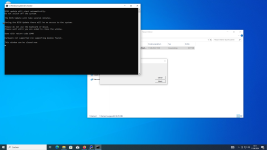Steiner111
Lt. Commander
- Registriert
- Aug. 2014
- Beiträge
- 1.283
Moin!
Es geht immer noch um das Fujitsu Esprimo D556 E94+ PPC (D3420), wollte ein Bios Update machen, mit den DeskUpdate, bricht mit Error 110 ab, jetzt dir frage, ist es überhaupt möglich? Wäre es möglich mit Jumper setzen? Manuel geht auch nicht, bricht mit der fehlermeldung unten ab, egal ob ich am ende D1x oder C1x nehme.
Es geht immer noch um das Fujitsu Esprimo D556 E94+ PPC (D3420), wollte ein Bios Update machen, mit den DeskUpdate, bricht mit Error 110 ab, jetzt dir frage, ist es überhaupt möglich? Wäre es möglich mit Jumper setzen? Manuel geht auch nicht, bricht mit der fehlermeldung unten ab, egal ob ich am ende D1x oder C1x nehme.